Instalar MagisTV para FireStick en Smart TV, TV Box
Aquí tienes una guía completa paso a paso para instalar MagisTV en Smart TV, con capturas de pantalla para facilitar el aprendizaje. Hemos cubierto cuatro métodos para instalar MagisTV en televisores inteligentes. Instalar con cualquiera de los métodos que parecen fáciles para usted.

¿Cómo instalar MagisTV para FireStick y Mi TV Stick?
Aquí tienes una guía completa sobre cómo instalar MagisTV para FireStick en Amazon Fire Stick o Mi Stick.
Uso de Downloader
Step 1
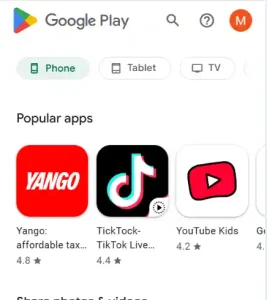
Abre “App Store“en Amazon Fire TV Stick y “Google Play Store” en Mi TV Stick.
Step 2
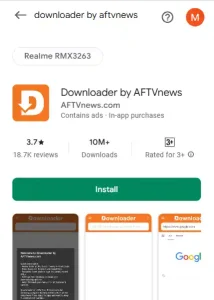
Buscar Downloader (por AFTWNews), e Instalar
Paso 3
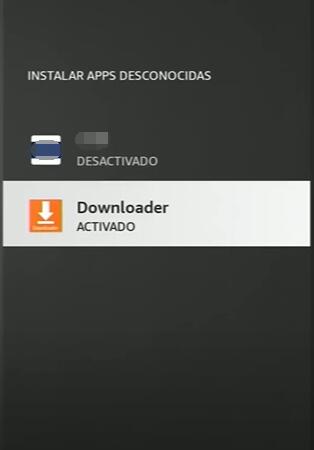
Abrir Depuración ADB e Instalar Apps Desconocidas
Ir a Ajustes en la página principal > Mi Fire TV, pulsa 7 veces
Vuelve atrás, y pulsa en Depuración ADB> Instalar Apps Desconocidas > Activar Downloader
Paso 4. Instale MagisTV para Firestick
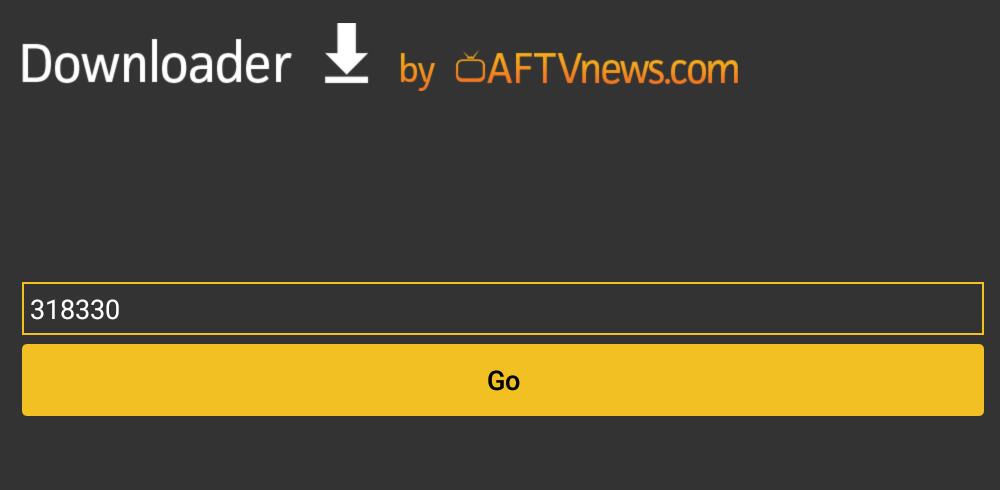
Abre el “Downloader” e introduce el código de descarga “597058” y listo. Una vez finalizada la descarga, Instálelo.
¿Cómo instalar MagisTV en Smart TV?
Disponemos de cuatro métodos para instalar Magis TV en Smart TV. Elija el método que más le convenga.
Método 1: Utilizar Downloader
Paso 1. Activar fuentes desconocidas
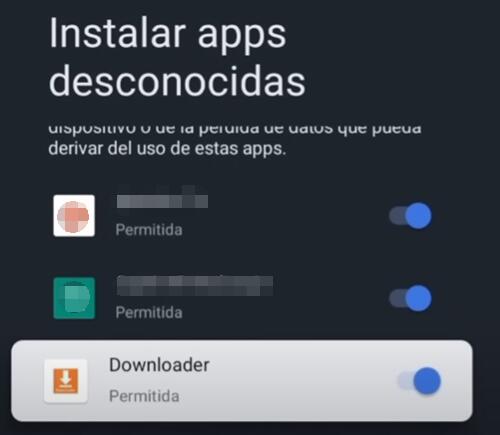
En la configuración de privacidad de tu smart TV, activa la instalación desde “Orígenes desconocidos“. También puedes acceder a ella mientras instalas la aplicación. La primera vez que la instales te pedirá que lo hagas.
Paso 2. Instale el descargador
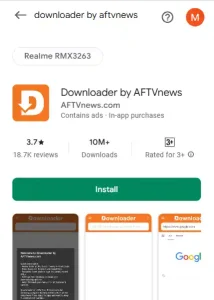
Abre “Google Play Store” en tu smart TV busca Downloader (by AFTVnews) e instálalo
Paso 3. Descargar MagisTV Descargar MagisTV
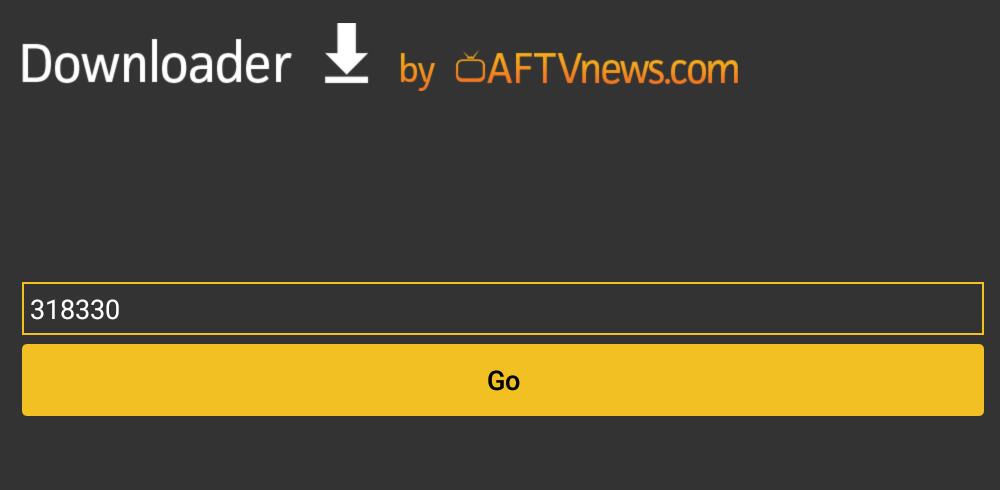
Abra el Downloader introduzca el código 597058 y pulse ir. Espera a que empiece a descargar el archivo.
Paso 4. Instala MagisTV
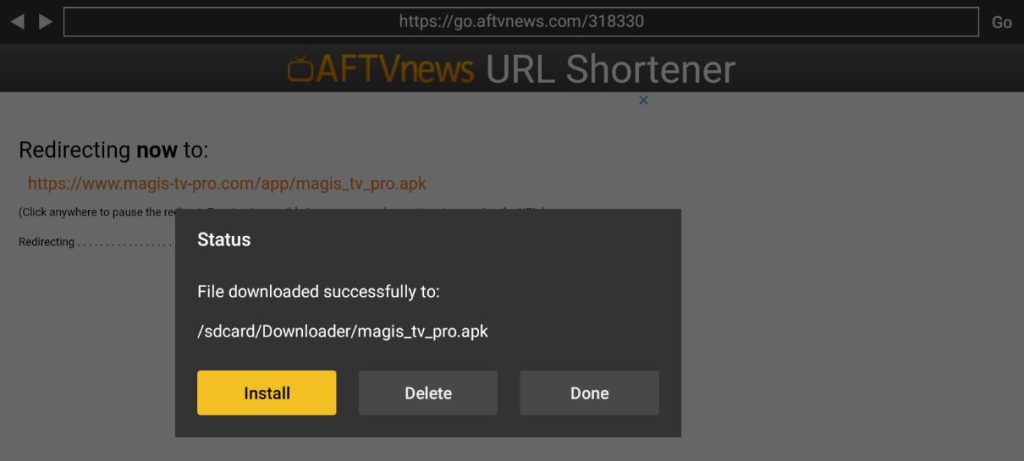
Una vez finalizada la descarga. Instala la aplicación pulsando el botón “Instalar”.
Método 2: Utilizar el navegador JioPages (JioSphere)
Paso 1. Instalar el navegador JioPages (biosphere)
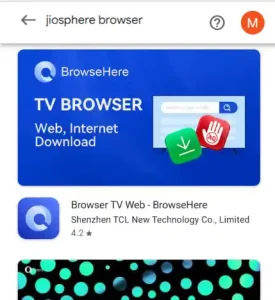
Abre “Google Play Store“en tu smart TV, busca “JioPages browser” e instálalo. Si no encuentra JioPages, busque JioSphere.
Paso 2. Descargue
Una vez instalado, ábralo y busque https://themagistvs.com.co
Pulsa el botón TV y descarga MagisTV para SmartTV.
Paso 3. Instale
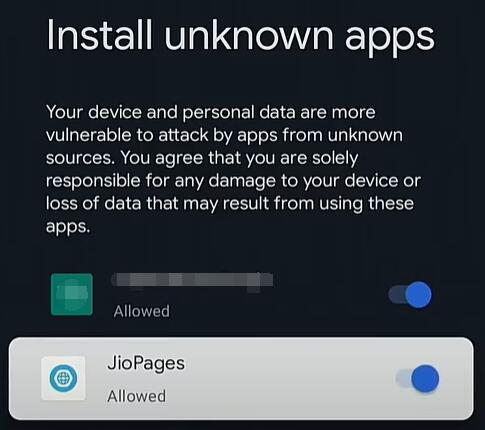
Permitir orígenes desconocidos e instalar la aplicación.
Método 3: Instalación mediante la aplicación Enviar archivos al televisor
Primer paso
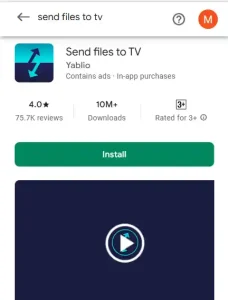
Descarga la aplicación “Send Files To TV” de Google Play Store en tu Smartphone y Smart TV.
Step 2
Descarga el “MagisTV APK” de https://themagistvs.com.co en tu smartphone pulsando el botón TV.
paso 3
Abre la aplicación “Enviar archivos a la TV” en el Smartphone y la SmartTV, y envía los archivos conectándolos.
paso 4
Abre el archivo APK en smartTV e instálalo. Si aparece una ventana emergente para permitir fuentes desconocidas, pulse en configuración, y en la configuración de encontrar el “Enviar archivos a TV” aplicación y permitir la instalación de este.
Método 4: Mediante USB
paso 1
Visita https://themagistvs.com.co en tu ordenador y descarga “MagisTV para FireStick apk“.
paso 2
Copie el archivo descargado en una memoria USB.
paso 3. Instala
Conecta el USB al SmartTV y busca el archivo “MagisTV para FireStick”. Instala la aplicación pulsando sobre el archivo.
¿Cómo instalar MagisTV en el TV Box?
El método de instalación de Magis TV en el TV Box es casi el mismo que el de instalación en Smart TV. Como ya hemos dado guía completa en Smart TV, utilice uno de esos métodos e instalar MagisTV en su TV Box fácilmente.
Marcas compatibles con Smart TV
| Compatible | No compatible |
| Sharp | Aiwa Roku TV |
| Haier | Apple TV |
| Iris | Hisense Roku TV |
| TCL | LG webOS |
| Xiaomi | Onn Roku TV |
| Toshiba | Philips Roku TV |
| LeEco | Roku |
| JVC | Samsung |
| Sony Bravia Android TV | Vizio SmartCast |
| Panasonic Android TV | Amazon Fire TV (non-Android) |
| Motorola Android TV | LG NanoCell (non-webOS) |
| Philips Android TV | Sony Bravia (non-Android) |
| Mi TV (Android) | Insignia Fire TV |
| OnePlus TV (Android) | Element Roku TV |
Nota. Estas marcas que hemos listado como no soportadas pueden tener algunos modelos con Sistemas Operativos Android. Compruébalo dos veces.
